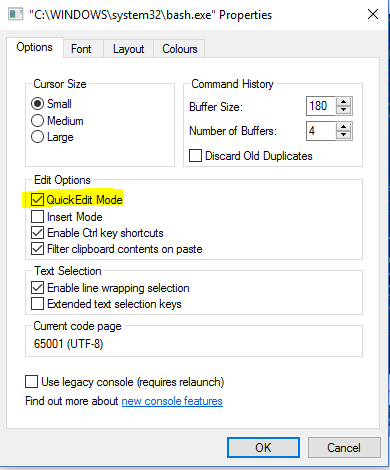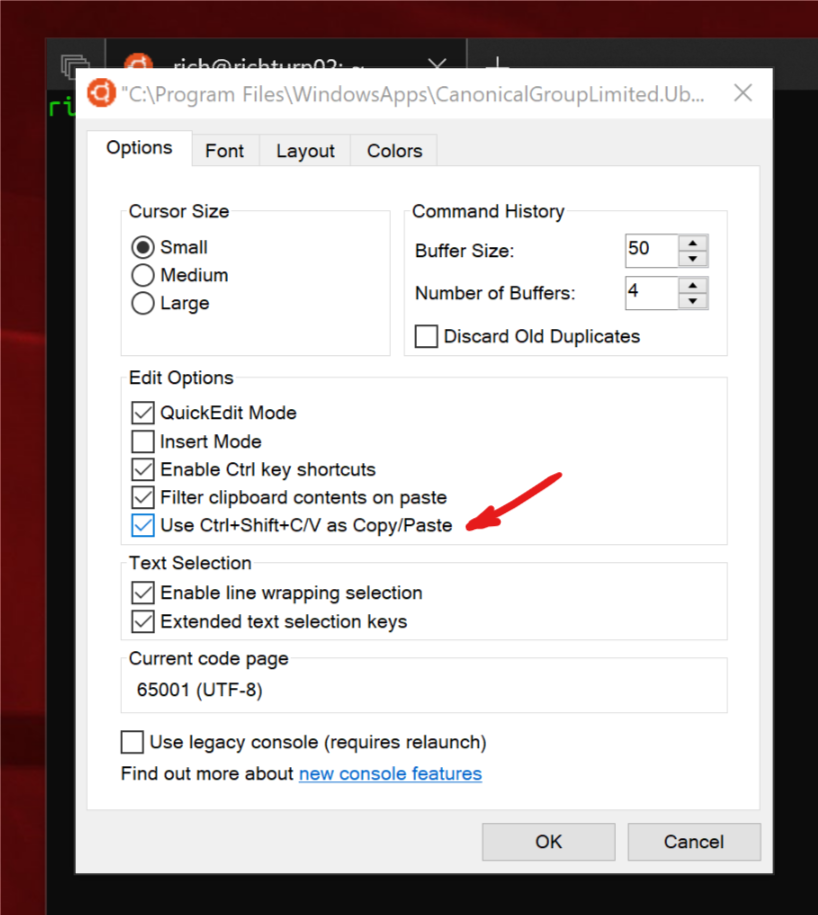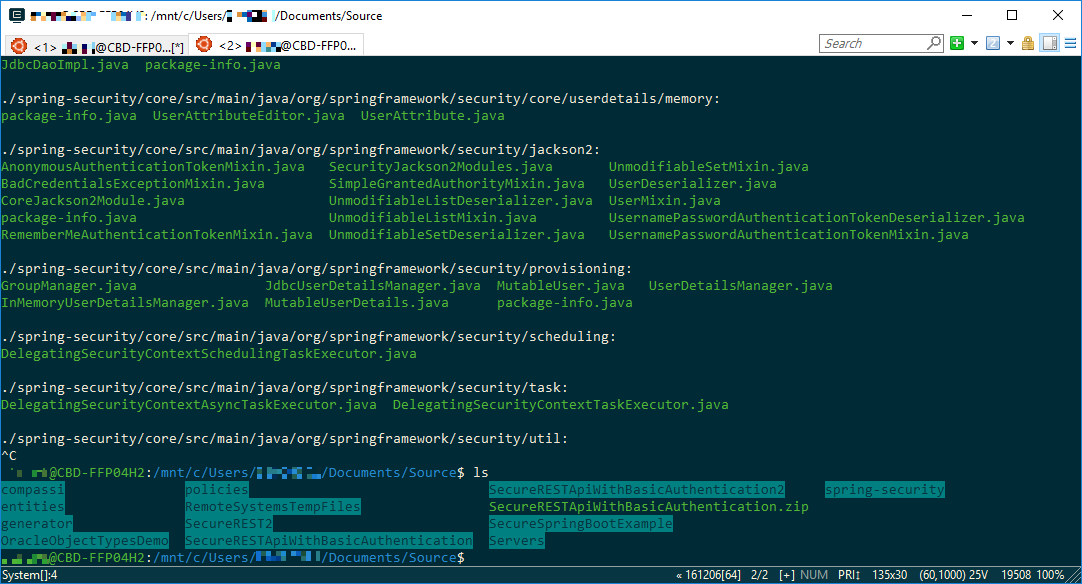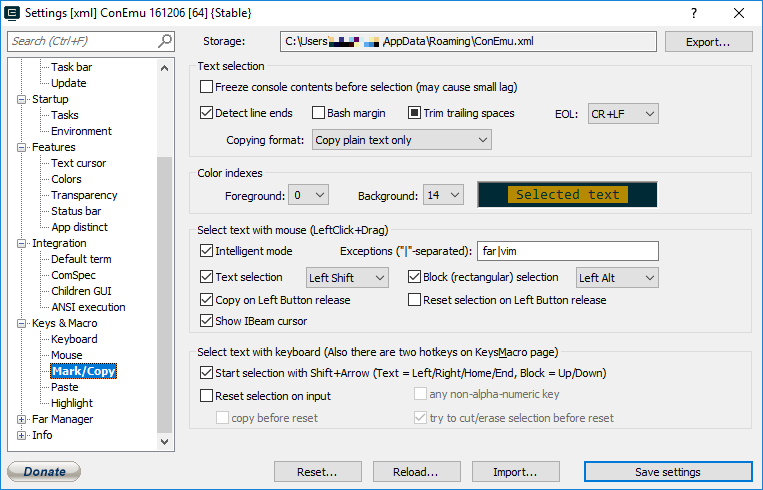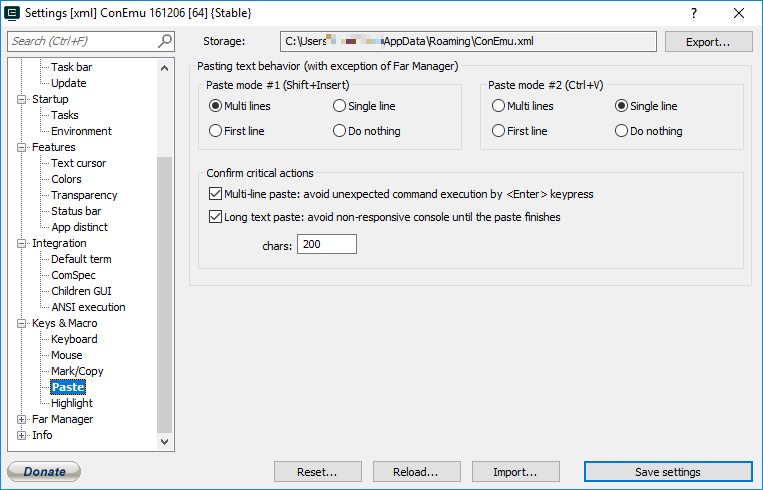Копировать вставить в Bash на Ubuntu на Windows
11 ответов
другим решением было бы включить "режим выделения", а затем вы можете вставить правой кнопкой мыши в терминале.
чтобы включить режим QuickEdit, щелкните правой кнопкой мыши на панели инструментов (или просто щелкните значок в левом верхнем углу), выберите Свойства и на вкладке Параметры установите флажок рядом с режимом QuickEdit.
Если этот режим включен, вы также можете скопировать текст в терминале, щелкнув и перетащив. После того, как выбор сделан, вы можете нажать Enter или щелкните правой кнопкой мыши, чтобы скопировать.
и щелкните правой кнопкой мыши, чтобы вставить работает:
- щелкните правой кнопкой мыши на строке заголовка > свойства
- вкладка Параметры > Изменить параметры > включить
QuickEdit Mode
Вы можете использовать AutoHotkey (стороннее приложение), команда ниже хороша с простым буквенно-цифровым текстом, однако некоторые другие символы, такие как =^"%#! ошибочны в консоли, как bash или cmd. (В любом окне без консоли эта команда отлично работает со всеми символами.)
^+v::SendRaw %clipboard%
хорошо, он разработан, наконец, и теперь вы можете использовать Ctrl+ Shift+C/V для копирования / вставки с Windows 10 Insider build #17643.
вам нужно включить "используйте Ctrl + Shift+C/V в качестве копирования / вставки" опция на странице свойств консоли "параметры":
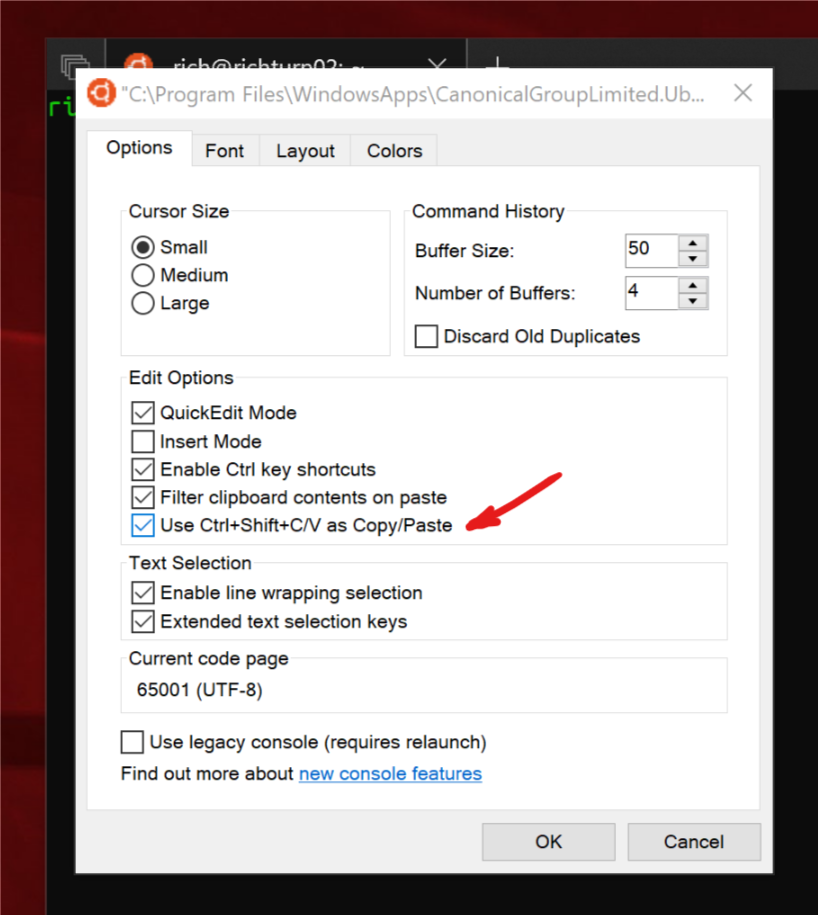
ссылка в blogs.msdn.microsoft.com/
Как было написано раньше:
- щелкните правой кнопкой мыши на Bash на Ubuntu на значке Windows, Если у вас есть на панели задач значок ярлыка
- нажимаем на свойства
- выберите вкладку Параметры в окне Свойства
- Проверьте опцию QuickEditMode
- Нажмите Кнопку "Применить"
теперь вы можете открыть новый терминал Bash и просто использовать щелчок правой кнопкой мыши, чтобы вставить
для того чтобы иметь возможность копировать из терминала, Просто используйте CTRL+M, и это позволит вам выбрать и скопировать выбранный текст.
наконец-то, мы рады объявить, что мы наконец реализовали копировать и вставлять поддержку экземпляров Linux/WSL в консоли Windows via CTRL + SHIFT + [C|V]!
вы можете включить / отключить эту функцию, если вы обнаружите столкновение клавиатуры с приложением командной строки, но это должно начать работать при установке и запуске любых сборок Win10 >= 17643.
Спасибо за ваше терпение, пока мы перестроили внутренности консоли, чтобы эта функция работала :)
для вставки в Vim в терминале (bash на ubuntu в windows):
export DISPLAY=localhost:0.0
Не уверен, как скопировать из Vim, хотя: - (
как говорили другие, теперь есть возможность для Ctrl+Shf+Vдля вставки в Windows 10 Insider build #17643.
к сожалению, это не в моей мышечной памяти и как пользователь терминалов TTY я хотел бы использовать Shf+Ins как и на всех Linux-боксах, к которым я подключаюсь.
это возможно в Windows 10, если вы установите ConEmu который обертывает терминал в новый графический интерфейс и позволяет Shf+Ins для вставки. Это также позволяет настроить поведение в Свойства.
Shf+Ins работает из коробки. Я не могу вспомнить, нужно ли вам настроить bash как одну из оболочек, которые он использует, но если вы это сделаете, вот свойства задачи, чтобы добавить его: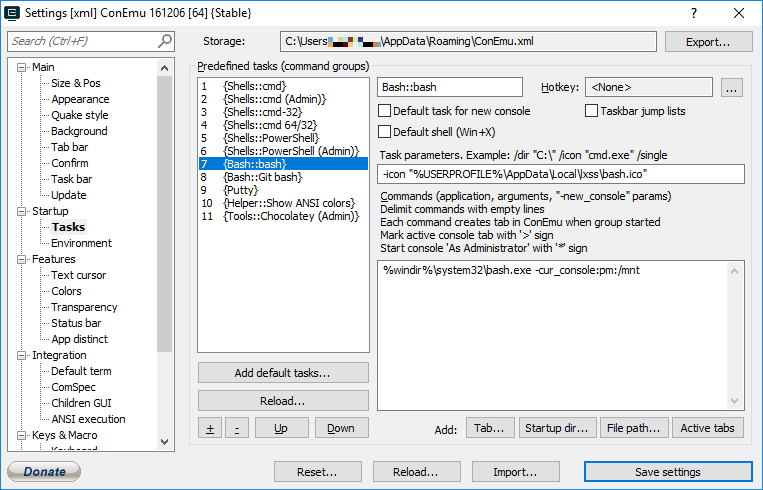
также позволяет вкладками консолей (в том числе различных типов, cmd.exe, powershell и т. д.). Я использую это с раннего Windows 7, и в те дни это сделало командную строку в Windows полезной!
У вас может быть bash, но это все еще диспетчер окон windows. Выделите текст в окне терминала bash. Щелкните правой кнопкой мыши на строке заголовка, выберите "Редактировать", выберите" Копировать", теперь щелкните правой кнопкой мыши снова в строке заголовка , выберите" Редактировать", выберите" Вставить", готово. Вы должны уметь выделять текст, нажимать "Enter", затем управлять V, но это, кажется, сломано
Это оказалось довольно просто. У меня иногда бывает. Чтобы вставить текст, вам просто нужно щелкнуть правой кнопкой мыши в любом месте окна терминала.